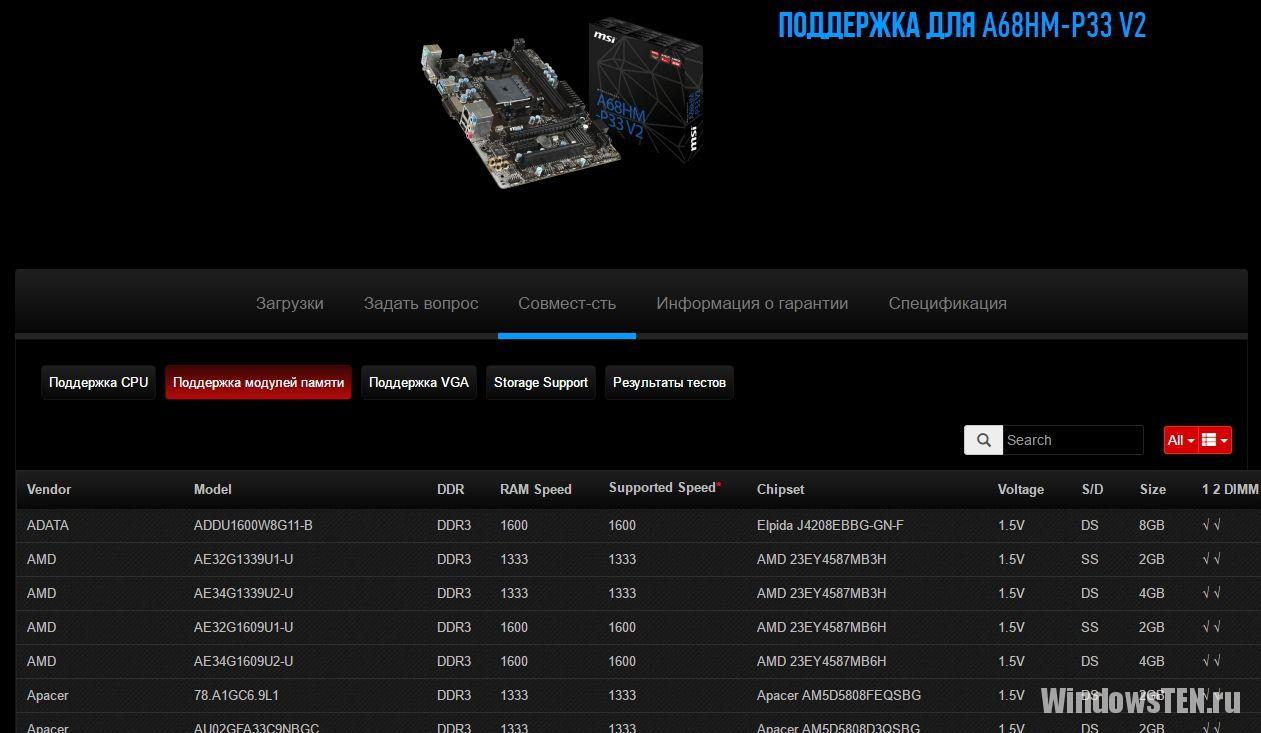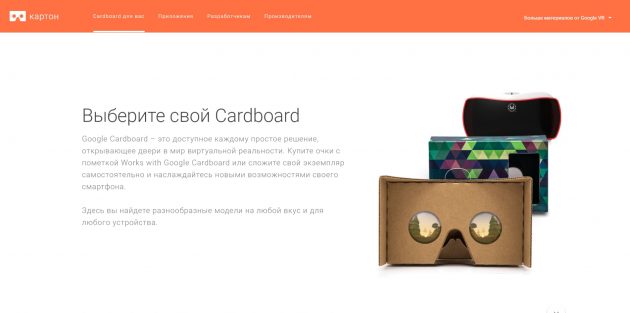Как выбрать мышку для компьютера.ru
Как выбрать мышь для компьютера?
Первым и главным инструментом в управлении компьютера является мышь. Именно ею мы осуществляем большую часть своих действий в системе, поэтому очень Важно её подобрать правильно. Сегодня в магазинов можно встретить десятки видов компьютерной мыши, и причем определиться с какой-то одной моделью зачастую бывает очень сложно, ведь в них внедряют столько новых функций, о которых мы узнаем только принеся товар домой. Чтобы избежать неприятного ощущения после покупки, мы рекомендуем запомнить хотя бы несколько параметров по выбору идеальной мыши, о которых мы сегодня поговорим в этой статье.

По каким параметрам выбирать компьютерную мышь?
В первую очередь сделайте выбор между основными тремя категориями, в которых находится весь ассортимент компьютерных мышей любого магазина.
- Цена компьютерной мыши до 500 русских рублей. В этот ценовой диапазон входят компьютерные мыши, которые не отличаются хорошим качеством, большим удобством и уж тем более функциональностью. Такие мышки следует покупать в школьные компьютерные классы, в офисы или тем людям, которые редко бывают за компьютером и их задачи ограничены минимальным функционалом. Если же Вы берете компьютерную мышь для себя, то мы бы настоятельно рекомендовали бы Вам не брать новые мышки за такую стоимость.
- Цена мыши для компьютера от 500 до 3 000 русских рублей. Вот самый идеальный ценовой диапазон, в котором следует выбирать компьютерные мыши. Даже самый дешевый вариант (около 600 рублей) окажется вполне приличным устройством – будет иметь достаточно неплохие характеристики и при этом прослужит долгий срок службы. Среди этой ценовой категории можно выбрать уже вполне профессиональные игровые мыши. То есть, если Ваша цель сэкономить на покупке компьютерной мыши, но при этом получить хороший «инструмент для ежедневного использования» – обращайте внимание на мышки от 500 до 1 000 рублей, если готовы заплатить больше и получить более качественный товар, то внимание останавливайте на мышках от 1 500 до 3 000 рублей. Почему не стоит брать дороже – расскажем в следующем пункте.
- Цена на компьютерную мышь составляет выше 3 000 рублей. Положа руку на сердце, мы не можем порекомендовать Вам покупать мышки по такой цене. Как не крути, но это очень много для такого устройства. Как правило, такую цену ставят лишь мышки от известных брендов, однако ничего особенного из функционала они не содержат. Новинки тоже могут иметь такой ценовой диапазон. Конечно, ассортимент в этой группе будет не очень большим, однако по вине продавца-консультанта Вы можете попасть на такую уловку. Покупать компьютерную мышь дороже 3 000 рублей стоит лишь в том случае, если Вам некуда больше деть эту сумму денег, и хотите произвести впечатление на своих друзей и близких.

Фирма-производитель компьютерной мыши
Фирма-производитель не является главным критерием при выборе компьютерной мыши, однако и здесь есть свои нюансы. Вот одни из самых популярных и надёжных фирм компьютерных мышей:
- A4Tech – одна из самых практичных и популярных фирм, которую любят геймеры и обычные пользователи. Они обладают достаточно броским внешним видом, приятные материалы делают её использование очень удобным, а достаточно широкий функционал в виде дополнительных кнопок, подсветки, регулирования скорости движения и т.д. – делают мышь узнаваемой и любимой. Эту фирмы мы настоятельно рекомендуем начинающим геймерам, а также активным пользователям компьютера или ноутбука.
- Logitech – также является очень популярной фирмой, которая отличается своим высоким качеством. Как правило, компьютерные мыши этой фирмы достаточно высоки в цене, если обладают богатым функционалом. Есть и бюджетные типы мышек, они также хороши, однако при этом очень скромны, как в дизайне, так и в опциях, поэтому выглядят «бледнее», чем конкуренты. MasterServis24.RU больше всего рекомендует именно этого производителя тем людям, которые стремятся найти качественный продукт.
- Razer – настоящая геймерская мышь со всеми наворотами и современными опциями. Её найти за низкую цену не удастся, поэтому если Вы обладатель такой мыши – то Вы действительно везунчик. Ведь далеко не каждый может позволить себе потратить крупную сумму денег на такое устройство. Недостатков у мышей практически нет, кроме цены, однако самые дорогие покупать не особо рекомендуем, так как они просто напичканы всякими ненужными функциями и возможностями.
- Genius – одна из самых лучших фирм, если рассматривать её со стороны бюджетного сегмента. Имеет достаточно широкий ассортимент среди недорогих (до 500 русских рублей) компьютерных мышей. Обладает вполне неплохим дизайном, а также имеет долгий срок службы. Отличный вариант для тех, кто хочет отдать минимум денег и получить устройство, на которое можно положиться.
- Apple – мы уверены, что Вы уже слышали об этом известном бренде, так вот они также выпускают и мыши. Однако они практически бесполезны на компьютерах с установленной операционной системой Windows, так как на них нужно устанавливать дополнительные программы для работы, однако и с ними возможности мыши будут очень ограничены.
- Microsoft – компьютерные мыши данного производителя, безусловно, будут хорошо работать с операционной системой Windows, однако что касается ценового диапазона, то здесь не всё так хорошо, как хотелось бы. Дело в том, что оплачивая стоимость мыши, Вы покупаете ни больше ни меньше, чем логотип бренда, по остальным же характеристикам, она ничуть не лучше, а даже, наоборот хуже. За такие деньги можно купить уже «навороченную» Logitech. Поэтому покупать рекомендую только в том случае, если Вы заядлый поклонник компании Microsoft и всего того, что она выпускает…

Покупая мышь, Вы должны точно знать, удобен ли будет Вам интерфейс подключения и вообще сможет ли подойти мышка к компьютеру. Вот такие виды интерфейса существуют:
- Bluetooth – если Вы хотите выбрать беспроводную мышь, то интерфейс Bluetooth придет Вам на помощь. Этот интерфейс удобен тем, что нет необходимости иметь провода между устройствами, а также мышь можно подключить практически к любому устройству, которое имеет Bluetooth (например, к планшетному компьютеру).
- USB – самое распространенное и самое лучшее на сегодняшний день соединение. Разъемы USB есть и на компьютерах (практически всех поколений) и на ноутбуках. Поэтому лучше всего покупать именно такую мышь, если Вас интересует проводное соединение.
- PS/2 – данный интерфейс практически исчерпал себя, достаточно редко на прилавках магазинах можно встретить именно такой штекер. Покупать мышь с PS/2 естественно не советуем, так как даже если сейчас у Вас есть соответствующий разъем на тыльной стороне системного блока, то после обновления «железа» на компьютере его, скорее всего, уже не будет и Вам придется покупать новую мышь.
- Wi-Fi – интерфейс нового поколения. Ещё довольно редко устанавливается на компьютерные мыши. Сегодня на рынке в основном такой интерфейс имеют мышки от фирмы-производителя HP.
Кроме того, перечисленные интерфейсы могут пересекаться между собой, например, мышь может одновременно иметь штекера как с USB, так и может использовать соединение по технологии Bluetooth (без проводов).
Предназначение компьютерной мыши
Если раньше, мыши в основном выпускали для компьютеров, то сейчас всё немного изменилось. А именно, теперь компьютерные мыши выпускаются для:
- Компьютеров (настольных);
- Ноутбуков;
- Нетбуков (уменьшенная копия ноутбука);
То есть, выбирая ту или иную модель, уточняйте, действительно ли он подойдет под Ваши требования. Если хотите универсальность, то мы бы рекомендовали брать мыши с соединением по Bluetooth технологии. Так как всегда можно купить Bluetooth-адаптер.

Тип компьютерной мыши
Выбирая мышь, обращайте особое внимание на принцип работы, делится он на три класса:
- Оптическая лазерная – иногда её проще называют просто лазерной. Принцип работы заключается в том, что внутри установлен лазер, который и является неким Вашим курсором. Такие мышки зачастую дороже, однако, лучше других тем, что неприхотливы к поверхностям (могут работать как на разноцветных покрытиях, так и на неровных), а ещё они намного точней в управлении.
- Оптическая светодиодная – одна из самых распространенных, так как имеет низкую себестоимость при довольно неплохих характеристиках. Внутри установлен диод и при помощи системы линз определяется движение мыши.
- Оптомеханическая – старый тип компьютерных мышей, который ещё называли шариковым, так как внутри находился шарик, который при движении сообщал о своей смене положения. Конструкция очень ненадежная, так как на шарик постоянно налипала пыль и мусор, что отражалось на движении курсора на экране – его ход становился прерывистым и далеко не точным. Цена на такие мыши всегда была самой низкой.
Разрешение оптического сенсора (измеряется в DPI)
Под конец, мы подошли к самому главному критерию по выбору мышки – разрешению оптического сенсора. Если не вдаваться в подробности, то суть этого параметра заключается в том, что чем больше это разрешение, тем быстрее движется курсор на экране. К примеру, на мышке с разрешением в 800 DPI придется делать физических движений куда больше, чем на мышке, у которой 8 000 DPI (с этой моделью Вам вообще не придется особо водить мышкой по экрану).
Однако высокая скорость мышки не всегда полезна, к примеру, новичкам или консервативным людям, нравятся мышки, которые достаточно медленны в управлении. Молодому поколению наоборот подавай высокую скорость. Если Вы занимаетесь графическим дизайном на ПК, то, скорее всего, Вам не нужна высокая скорость, однако если Вы геймер – то низкая скорость Вас в любой игре погубит.
Таким образом, выбирая ту или иную мышку, старайтесь останавливать свой выбор именно на тех экземплярах, которые имеют возможность регулировать разрешение оптического сенсора. В таком случае кнопки находятся сверху или с боку (на самом устройстве), и переключить разрешение можно в любой момент и сделать это достаточно быстро.

Подведём итог, какую компьютерную мышь выбрать среднестатистическому пользователю компьютера?
Перечислим её характеристики:
- Она должна находиться в ценовой категории от 500 до 3 000 русских рублей.
- Фирму лучше выбрать A4Tech или Logitech, так как цены не высокие, а функционал и дизайн при этом достаточно богат.
- Интерфейс подключения лучше выбрать Bluetooth, так как по этой технологии мы можем подключить её практически к любому другому устройству, а также мы сможем пользоваться мышкой на расстоянии даже 20 метров от компьютера.
- Если нет желания тратиться постоянно на батарейки, да и не хочется чувствовать лишний вес в устройстве, то выбираем мышь с интерфейсом USB.
- Перед покупкой проверяем, может ли выбранная мышка подключиться к Вашему устройству.
- Тип устройства мышки – выбираем лазер, так он наиболее быстр и абсолютно не привередлив.
- Если Вы не знаете, какое разрешение оптического сенсора Вам нравится больше всего, то берите как можно больше, но при этом с возможностью переключить на минимальное. Например: 800 DPI – минимум, 5200 DPI – максимум.

Вот и всё, теперь Вы знаете, как правильно нужно выбирать компьютерную мышь и на что следует в первую очередь обращать своё внимание. В статье мы намерено не упоминали о дизайнерских решениях и прочих моментах, так как понимаем, что на это Вы и сами обратите внимание и никогда не сделаете выбор в пользу того устройства, которое Вам неудобно держать в руке или внешне оно Вам совершенно не симпатизирует.
Как выбрать мышь для компьютера, лучшие компьютерные мышки
Как выбрать мышь для компьютера? В этой статье будем разбираться с этим вопросом. Ведь большинство новичков, не знают какие компьютерные мыши лучше и переплачивают за них большие деньги, а то и вовсе покупают брак. Дальше, мы рассмотрим, что такое компьютерная мышь, в каких целях она используется, узнаем её принцип работы и с помощью рейтинга компьютерных мышей и производителей попробуем выбрать самую лучшую мышку для работы за компьютером.
Что такое мышка компьютера, зачем она нужна
 Здравствуйте друзья! Все знают, что компьютерные мыши нам необходимы для управления различными действиями на компьютере. Но не всем пользователям известно, как выбрать нужную мышку при покупке. Следует вначале статьи раскрыть термин о компьютерной мыши и что это такое. Итак, компьютерная мышь – это периферийное(внешнее) устройство, которое подключается к компьютеру за счёт проводов либо без них. Одним словом это «манипулятор».
Здравствуйте друзья! Все знают, что компьютерные мыши нам необходимы для управления различными действиями на компьютере. Но не всем пользователям известно, как выбрать нужную мышку при покупке. Следует вначале статьи раскрыть термин о компьютерной мыши и что это такое. Итак, компьютерная мышь – это периферийное(внешнее) устройство, которое подключается к компьютеру за счёт проводов либо без них. Одним словом это «манипулятор».
Зачем она нужна? Ведь есть клавиатура у компьютера (ноутбука) позволяющие управлять им. Компьютерная мышь, довольно комфортна в использовании, и не всегда спасает клавиатура, во время выполнений каких-либо задач. Например, чтобы перезагрузить компьютер в нормальном режиме, нужно переключить мышкой на перезагрузку. Если сказать просто, то компьютерная мышь пригодится пользователям для выполнения различных задач на компьютере. Если Вы не знаете, как выбрать мышь для компьютера, это не является серьёзной проблемой и поводом для расстройства. Далее мы постараемся разобраться с тем, какую компьютерную мышь лучше всего стоит покупать.
Принцип работы мышки для компьютера, отличия в подключении и по типу сенсора
Принцип работы мышки для компьютера довольно прост. Вы водите ею по столу, (чаще всего мышка расположена на специальном коврике), нажимаете на клавиши, которые у неё есть с обеих сторон и прокручиваете колесико посредине мышки (Скрин 1).

Вместе с этим, получается отклик, который мышь подаёт по удалённому сигналу и вместе с тем в компьютер. Далее, на рабочем столе компьютера можно заметить курсор мыши, именно он и отвечает за работу, которую может выполнять компьютерная мышь. Например, создать папку на рабочем столе, скопировать или перенести файл.
В чём отличие подключения мыши к компьютеру? Как было сказано выше, компьютерная мышь делится на два типа – беспроводные и проводные. Проводные мышки подключаются к компьютеру через специальные USB порты, а беспроводные работают за счёт радиоволн, их передаёт специальный передатчик, который подключается к разъёму компьютера, а в саму мышку вставляют батарейки, чтобы она работала и передавала сигнал.
Есть несколько видов компьютерных мышей, которые различаются друг от друга по разному типу сенсора:
- Оптические мышки, или по другому светодиодные. Они функционируют и подают сигналы в компьютер с помощью света, который можно увидеть сверху либо снизу мышки.
- Лазерные компьютерные мыши. Данная мышка работает за счёт лазера и имеет лучшее качество работы чем первый вариант.
Дальше в статье, мы разберём рейтинг компьютерных мышей и производителей, которые помогут Вам в правильном выборе во время покупки компьютерной мыши.
Рейтинг компьютерных мышек и производители
Здесь будут перечислены только самые известные и лучшие производители компьютерных мышей:
- LOGITECH. Если Вам нужна качественная компьютерная мышь, то этот производитель, как раз об этом позаботился. Данная компания разрабатывает компьютерные мыши, и если Вы будете покупать у неё этот товар, то по стоимости она встанет немного дороже.
- GENIUS. Данный производитель, тоже входит в состав лучших. Компьютерные мыши стоят от десяти долларов и выше. Так же после покупки они порадуют Вас приятным внешним видом и хорошим качеством.
- APPLE. Не стоит покупать компьютерную мышь, если у Вас на компьютере будет стоят Виндовс 10. Она просто не будет подключаться или давать сбои во время работы. Если другая операционная система, то можете смело покупать, так как качество товаров у этого производителя высокое.
- RAZER. Если Вы любитель поиграть в различные компьютерные игры, то этот производитель, который Вам поможет купить отличную компьютерную мышь. Она будет иметь много функций для управления. Они очень дорогие, поэтому выбирайте ту цену, за которую Вы сможете её приобрести.
Итак, мы рассмотрели производителей компьютерных мышек. Теперь, можно обратить своё внимание и на рейтинг компьютерных мышей, которые недорогие по ценам:
- ASUS UT200. Её примерная цена 794 – 900 рублей.
- Logitech G102. Компьютерная мышь не слишком дорогая и стоит 1770 рублей.
- Genius NetScroll. Эта мышка стоит в районе 310 рублей и как раз подходит для обычной работы за компьютером.
- Logitech Gaming Mouse. Эта бюджетная игровая мышка. Её цена 2381 рублей.
Конечно, это не все компьютерные мышки. Были представлены только те, которые подойдут пользователю и по качеству и по цене.
Как выбрать мышь для компьютера
Итак, как выбрать мышь для компьютера? Когда Вы знаете лучших производителей и рейтинг компьютерных мышей сделать выбор достаточно легко. Чтобы правильно осуществить покупку компьютерной мыши, для начала определитесь, для какой цели Вы будете её использовать. Если решили покупать для обычной работы в Интернете, то для этого можно купить дешёвую мышку, и не переплачивать за дополнительные функции, которые Вам не нужны.
Естественно, игровая компьютерная мышь будет стоить намного дороже чем обычная, поэтому перед покупкой лучше всего проанализировать и сделать правильный выбор товара. А чтобы Вам было удобно осуществить выбор, можно следовать по такой схеме:
- определяетесь, какую Вам надо купить компьютерную мышь;
- выбираете производителя, который чаще все имеет Интернет магазины для заказа подобного товара.
- если Вы не хотите заказывать компьютерную мышь – не проблема. Это можно сделать в своём городе в таких магазинах, как Связной, Евросеть и так далее.
- оплачиваете товар и получаете мышь с определённой гарантией.
Если компьютерная мышь будет работать неисправно в течении некоторого времени, Вы её можете вернуть продавцу вместе с упаковкой и чеком оплаты по гарантии. Он Вам может поменять товар на другой.
Дополнительные функции и возможности компьютерной мыши
Какие ещё есть дополнительные функции и возможности компьютерной мыши? Например, левой кнопкой мыши можно выделить текст в текстовом редакторе, и правой кнопкой скопировать его. Затем вставить в другой документ. Это дополнительные функции мыши, которые знают почти все пользователи.
У компьютерной мыши есть маленькое колесо, которое находиться в середине между двумя кнопками. Оно тоже имеет много возможностей:
- прокручивает страницы – вверх и вниз;
- увеличивает и уменьшаем масштаб любой страницы в браузере;
- колесо мыши применяется, как кнопка перехода по ссылкам в Интернете, например можно нажать на колёсико, но предварительно навести курсор мыши на ссылку какого-либо ресурса и он откроется в новой вкладке.
Используйте эти дополнительные возможности компьютерной мыши для работы за компьютером или для игр.
Заключение
В статье мы рассмотрели вопрос, как выбрать мышь для компьютера или ноутбука. Если Вам не нужна дорогая мышка с лишними функциями, то выбирайте во время покупки именно ту, которую Вы точно будете использовать. Зачем переплачивать лишние деньги? Надеюсь Вам эта статья поможет определиться с выбором компьютерной мыши. Спасибо за внимание и удачи Вам!
Как выбрать мышь для компьютера: подробный гайд
Вам нужна «домашняя» мышка для работы с документами и серфинга в интернете? А может, вы заядлый геймер и хотите яркий гаджет с подсветкой и кучей кнопок? Рассказываем, какие бывают виды мышек для компьютера и как выбрать лучшую.

Параметров, которые стоит учитывать при выборе мыши, не так уж и много. Главное — решить, для чего вы будете ее использовать: для игр или преимущественно для работы. Помимо назначения «грызуна», обратите внимание на следующий список важных характеристик. Изучив их, вам не придется долго выбирать идеальную мышь.
Параметры разных видов мышек для компьютера
Разрешение DPI. Максимальная скорость, с которой вы сможете перемещать указатель (курсор). В офисных моделях она не играет большой роли, но крайне важна в геймерских манимуляторах. На Я.Маркете можно найти мышь с максимальным разрешением 16 400 DPI. Справедливо говоря, это очень много, и для комфортной игры достаточно скорости до 4000 – 7000 DPI. Возможность изменять DPI и сохранять игровые профили с разными настройками тоже будет очень полезна.
Форма корпуса и вес. Что бы вы не выбрали — игровую мышь или офисную, — она должна удобно лежать в руке. Лучше всего, если устройство размером с вашу ладонь. Если вы левша, выбирайте специальную «левую» или симметричную мышку — она хорошо подойдет для любой руки. Перед покупкой проверяйте — если хват удобный, можно брать. Что касается веса — офисные могут быть легкими, но геймерские должны быть максимально увесистыми, чтобы надежно стоять (лежать) на столе. В некоторых моделях даже есть система грузиков, которые можно добавить или убрать для изменения массы манипулятора. Идеальный вес геймерской мышки — от 120 грамм.
Дополнительные кнопки. Нужны для записи игровых или офисных макросов. Например, вы сможете изобретать свои сочетания или назначить на клавишу мышки готовую комбинацию для подзарядки оружия или сочетание Ctrl+С для копирования текста. Для работы с документами дополнительные клавиши не всегда нужны, для игр – в зависимости от того, во что вы играете. Для шутеров хватит 2-4 кнопки, для MMORPG пригодится все 12.
Тип кнопок. В 2009 году Apple представила первую сенсорную мышь Magic Mouse, у которой не было механических кнопок. Вместо этого манипулятор использовал технологию мультитач — то есть емкостный тачпад. Колесико прокрутки и стандартные клавиши в этой модели заменили жесты и тапы по корпусу. Сегодня также выпускают сенсорные мышки, но за счет отсутствия отдачи они не подходят для гейминга. Поэтому если хотите «модную» мышку без кнопок — берите такую только для офиса.
 Тип сенсора. Существуют оптические и лазерные мышки. Внешне их можно отличить, заглянув под манипулятор. На дне оптических манипуляторов обычно находится красный светодиод. В большинстве игровых мышей используются именно оптические датчики. В устройствах для офиса — лазерные. Все подробности о разных видах сенсоров можно узнать в этой статье.
Тип сенсора. Существуют оптические и лазерные мышки. Внешне их можно отличить, заглянув под манипулятор. На дне оптических манипуляторов обычно находится красный светодиод. В большинстве игровых мышей используются именно оптические датчики. В устройствах для офиса — лазерные. Все подробности о разных видах сенсоров можно узнать в этой статье.
Подсветка и софт. Подсветка может быть как у офисной, так и у геймерской мышки. Однако никакой функциональной нагрузки эта фишка не несет — это просто красивый эффект, вовсе не главный при выборе манипулятора для ПК. Что касается софта — поддержка отдельного ПО пригодится для настройки дополнительных клавиш, подсветки и профилей пользователя. Как правило, это необходимо для разных игровых режимов и мало применимо к офисным задачам.
Тип подключения. Наверняка вам интересно, какая мышь лучше: проводная или беспроводная. Проводное подключение более надежно. С ним мышка не разрядится и не отключится в неподходящий момент. Беспроводное — удобно за счет того, что мышь будет легко переносить в пределах рабочего места, не путаясь в проводах. Таким образом, проводные манипуляторы подойдут для геймеров, беспроводные (с подключением по Wi-Fi или Bluetooth) — для офисных задач и подключения к ноутбукам.
Цена. Самая дорогая мышка для компьютера может быть сделана из золота и стоить целое состояние — но зачем? Понятие «дорого» будет трактоваться по-разному в зависимости от того, кого вы спрашиваете. Поэтому скажем, что средняя цена на хорошую офисную мышку — 1000 рублей. На игровую — 3000 рублей. Сколько стоит мышка для ноутбука? Самая дешевая может стать вашей и за 100 рублей, но качество такого устройства, естественно, вызывает сомнения.
Комплектация. Вместе с мышкой может идти провод для зарядки или батарейки, максимум — сменные боковые панели с дополнительными кнопками. Другое дело — комплект из мышки и клавиатуры. Это могут быть и офисные, и геймерские модели. Как правило, покупать два гаджета вместе гораздо выгоднее, чем по отдельности, поэтому если вам нужна не только мышь, но и клава — попробуйте поискать комплектные варианты. Обычно они начинают появляться на рынке накануне праздников и могут стать хорошим подарком, например — на Новый год.
Рейтинг мышек для компьютера 2019 года
Мышки для дома и офиса
Офисные мыши отличаются простым и строгим дизайном. Как правило, у таких моделей нет дополнительных клавиш и какой-либо интересной подсветки, а разрешение DPI нельзя регулировать. В нашем топе три компактные модели.
Источники:
http://masterservis24.ru/36-kak-vybrat-mysh-dlya-kompyutera.html
http://biz-iskun.ru/kak-vybrat-mysh-dlya-kompyutera.html
http://ichip.ru/podborki/aksessuars/kak-vybrat-mysh-dlya-raboty-i-gejjminga-417742